Controleren op gevaarlijke, overvalachtige certificaten op uw Windows-pc

Gevaarlijke basiscertificaten vormen een serieus probleem. Van Superfish van Lenovo tot eDellRoot van Dell en een aantal andere certificaten die door adware-programma's zijn geïnstalleerd, de fabrikant van uw computer of een programma dat u hebt geïnstalleerd, heeft mogelijk een certificaat toegevoegd waarmee u wordt aangevallen. U kunt als volgt controleren of uw certificaten schoon zijn.
In het verleden was dit geen gemakkelijk proces. Een nieuwe Microsoft-tool kan echter snel uw systeem scannen en u informeren of er certificaten zijn geïnstalleerd die normaal niet door Microsoft worden vertrouwd. Het is een bijzonder goed idee om dit op nieuwe computers uit te voeren om te controleren of ze openstaan voor out-of-the-box aanvallen.
Update : de sigcheck-tool werkte niet op Windows 7 op het moment van publicatie, maar Microsoft heeft de tool bijgewerkt en deze zou nu goed moeten werken op alle versies van Windows. Dus als je het niet eerder zou kunnen laten werken, probeer het nu opnieuw!
Controleren
GERELATEERD: Download.com en anderen Bundel Superfish-stijl HTTPS Breaking Adware
We'll be met behulp van de Sigcheck-tool die Microsoft hiervoor levert. Het maakt deel uit van de reeks tools van SysInternals, die begin 2016 werd bijgewerkt met deze functie.
Download Sigcheck van Microsoft om aan de slag te gaan. Open het gedownloade .zip-bestand en pak het bestand sigcheck.exe uit. U kunt het bestand bijvoorbeeld gewoon slepen en neerzetten op uw bureaublad.
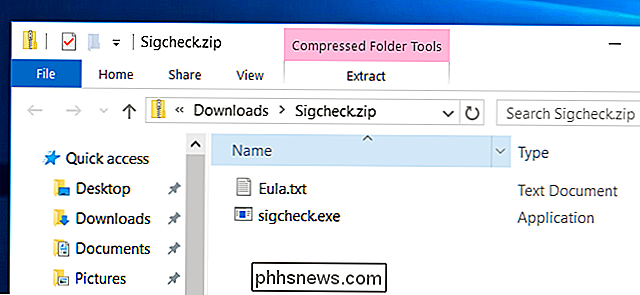
Navigeer naar de map met het bestand sigcheck.exe dat u zojuist hebt uitgepakt. Als u het bijvoorbeeld op uw bureaublad plaatst, opent u de map Bureaublad in Verkenner (of Windows Verkenner, als u op Windows 7 werkt). Houd de Shift-toets op uw toetsenbord ingedrukt, klik met de rechtermuisknop in het venster van de Verkenner en selecteer hier "Opdrachtvenster openen".
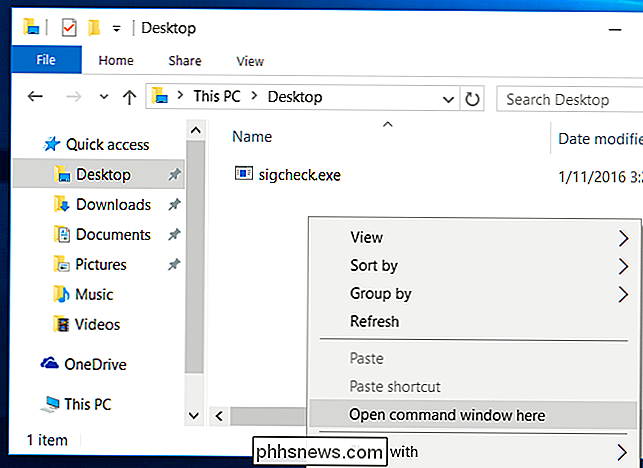
Typ de volgende opdracht bij de opdrachtprompt en druk op Enter:
sigcheck -tv
Sigcheck zal een lijst met vertrouwde certificaten van Microsoft downloaden en vergelijken met de certificaten die op uw computer zijn geïnstalleerd. Als er certificaten op uw computer staan die niet op de "Microsoft Certificate Trust List" staan, ziet u ze hier staan. Als alles in orde is en u geen frauduleuze certificaten heeft, wordt het bericht 'Geen certificaten gevonden' weergegeven.
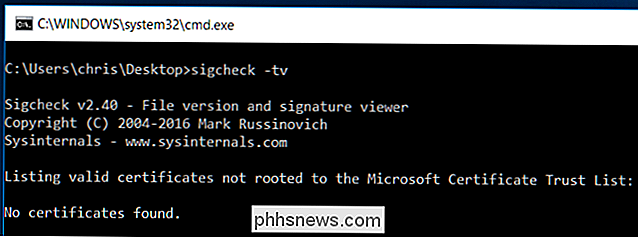
Help, ik heb een fout certificaat gevonden!
Als de sigcheck-app een of meer certificaten bevat nadat Als u de opdracht uitvoert en niet zeker weet wat ze zijn, kunt u op internet zoeken naar hun namen om erachter te komen wat ze zijn en hoe ze daar zijn gekomen.
Handmatig verwijderen is niet altijd het beste idee. Als het certificaat is geïnstalleerd door een programma dat op uw computer wordt uitgevoerd, kan dat programma het certificaat opnieuw installeren nadat u het hebt verwijderd. Je wilt echt weten welk programma het probleem veroorzaakt en volledig van dat programma afkomen. Hoe u dit doet, is afhankelijk van het programma. In het ideale geval kunt u de installatie eenvoudig ongedaan maken via het configuratiescherm 'Een programma verwijderen'. Adwareprogramma's graven mogelijk hun haken in en hebben speciale reinigingsgereedschappen nodig. Zelfs door de fabrikant geïnstalleerde "legitieme" software zoals Dell's eDellRoot en Superfish hadden speciale de-installatiehulpmiddelen nodig die u moest downloaden om ze te verwijderen. Zoek online naar de beste manier om het precieze certificaat te verwijderen dat u ziet geïnstalleerd, omdat de ideale methode voor elk certificaat anders zal zijn.
Maar als u echt wilt - of als u geen specifieke instructies kunt vinden - kunt u verwijder het certificaat handmatig met de certificaatbeheersconsole van Windows. Om het te openen, voert u een zoekopdracht uit naar "certificaten" in uw Start-menu of Startscherm en klikt u op de koppeling "Computercertificaten beheren". U kunt ook op Windows Key + R drukken om het dialoogvenster Uitvoeren te starten, type "certmgr.msc" in het dialoogvenster Uitvoeren en druk op Enter.
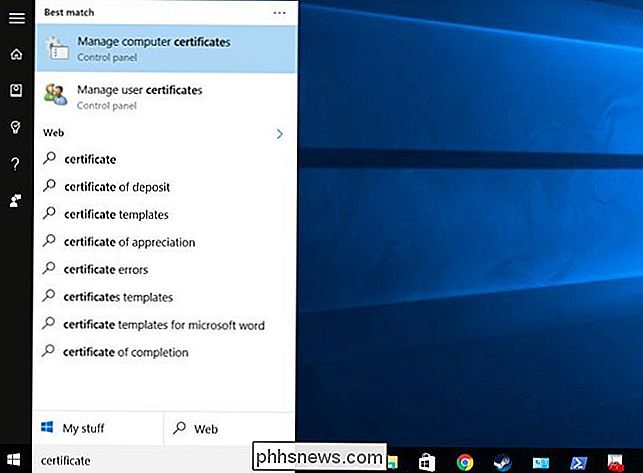
Rootcertificaten bevinden zich onder Vertrouwde basiscertificeringsinstanties Certificaten in dit venster. Als er een certificaat is dat u moet verwijderen, kunt u het in deze lijst vinden, klik er met de rechtermuisknop op en selecteer de optie "Verwijderen".
Let op: verwijder geen legitieme certificaten! De overgrote meerderheid van de certificaten hier is legitiem en maakt deel uit van Windows zelf. Wees voorzichtig bij het verwijderen van certificaten en zorg ervoor dat u de juiste verwijdert.
Vóór de wijziging van de sigcheck-tool hierboven, was er geen gemakkelijke manier om te controleren op slechte certificaten die er niet zouden moeten zijn. Het zou leuk zijn als er een vriendelijker methode zou zijn dan een Command Prompt-commando, maar dit is het beste wat we voor nu kunnen doen.
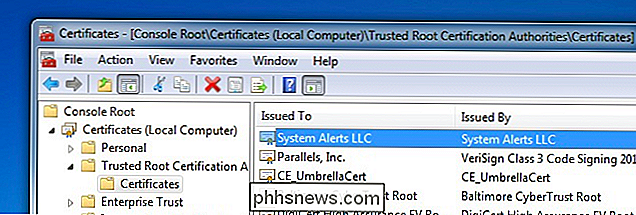
Image Credit: Sarah Joy op Flickr

Afbeeldingen herstellen vanaf een beschadigde SD-kaart
Alleen omdat uw SD-kaart bestandsfouten en wuftabestandsnamen uitspuwt, betekent dit niet dat uw foto's voor altijd zijn verdwenen. Lees verder terwijl we u laten zien hoe u uw afbeeldingen kunt herstellen (en gratis). Waarom wil ik dit doen? Veel van onze zelfstudies gaan over dingen die nuttig of zelfs leuk zijn, maar die u misschien nodig hebben een beetje uitleggen voor het onbekende.

Problemen met de meest voorkomende aanraak-ID-problemen oplossen
Is Touch ID op uw iPhone of iPad niet meer zo goed als vroeger? Zijn er verschillende pogingen nodig om uw apparaat te ontgrendelen? Dit kan het teken zijn van een hardwareprobleem, of het kan iets veel eenvoudiger en gemakkelijk te repareren zijn. De Home-knop op uw iOS-apparaat is een gevoelig stukje technologie.



